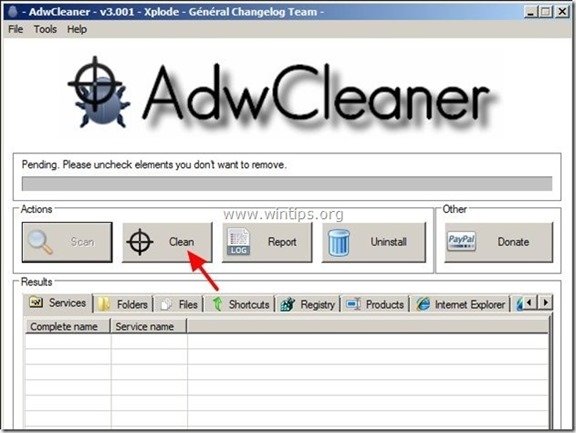Índice
"Meu Barra de ferramentas FunCards ” é um programa de adware e hijacker de " Rede Interativa MindSpark " e é agrupado dentro de outros programas de instalação de software livre. Quando Barra de ferramentas FunCards está instalado no seu computador, ele substitui as configurações padrão de pesquisa do seu navegador para " Pergunte.com " configurações de pesquisa e muda a sua página inicial padrão da Internet para " http://home.tb.ask.com ”.
O Barra de ferramentas FunCards provavelmente foi instalado no seu computador durante a instalação de outro software gratuito. Tenha cuidado com as opções de instalação quando instalar software gratuito para que não instale acidentalmente software ou barras de ferramentas adicionais indesejáveis.
Para remover " Barra de ferramentas FunCards "e remover". Pergunte a " procurar configurações do seu navegador de Internet, siga os passos abaixo:

Como remover " Barra de ferramentas "FunCards do seu computador:
Passo 1: Desinstale aplicações de " Rede Interativa Mindspark " editora .
1. Para fazer isto, vá para:
- Windows 8/7/Vista: Início > Painel de controle . Windows XP: Início > Configurações > Painel de Controlo

2. Duplo clique para abrir
- Adicionar ou remover programas se você tem o Windows XP Programas e características se você tiver o Windows 8, 7 ou Vista.
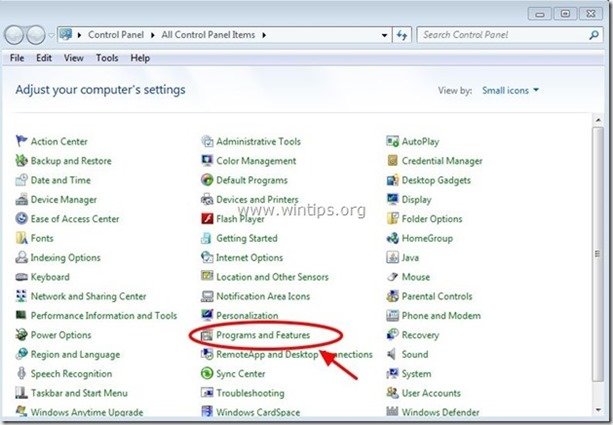
3. Na lista de programas, encontrar e Remova (Desinstalar) estes aplicativos :
- Barra de Ferramentas MyFunCards Internet Explorer (por " Mindspark Interactive Network" (Rede Interativa Mindspark) ) Qualquer aplicação de " Rede Interativa Mindspark ” qualquer aplicação que pertença a uma editora. “ Pergunte.com ” editor. Qualquer outra aplicação desconhecida.
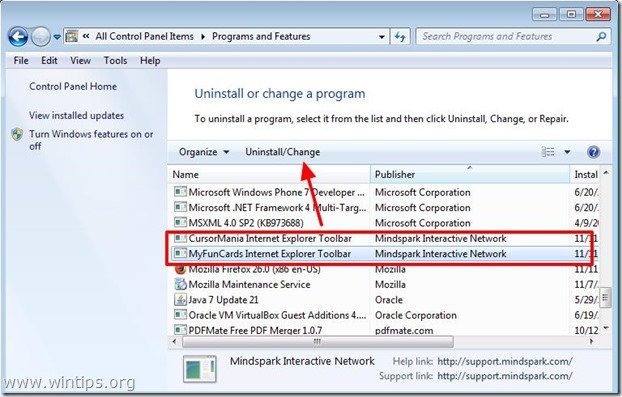
Passo 2. remover " MyFunCards". barra de ferramentas & “ Ask.com". configurações de pesquisa a partir do seu navegador de internet.
Internet Explorer, Google Chrome, Mozilla Firefox
Internet Explorer
Como remover " FunCards Barra de ferramentas". & “ Ask.com". configurações de pesquisa a partir do Internet Explorer.
1. No menu principal do Internet Explorer, clique em: " Ferramentas "  e escolha " Opções de Internet ".
e escolha " Opções de Internet ".
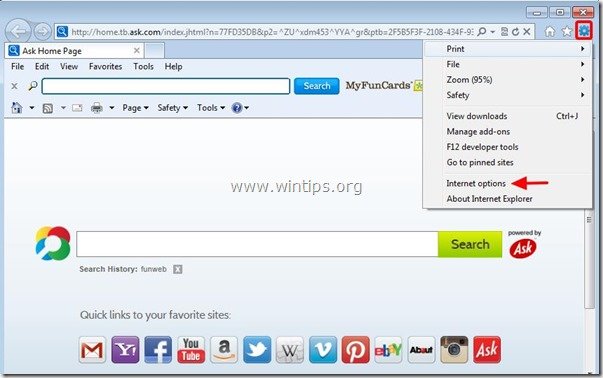
2. Em " Geral "tab. excluir a página inicial indesejada " home.tb.ask.com "de" Página inicial " caixa & tipo a sua página inicial preferida (por exemplo, www.google.com)
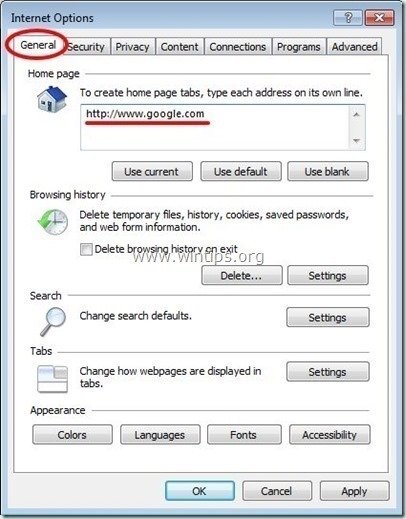
3. Em " Pesquisa " secção, imprensa " Configurações " em Pesquisa secção. *
Aviso*: Se você quiser modificar as configurações de busca no Internet Explorer enquanto estiver na janela principal do Internet Explorer, basta pressionar a tecla " Equipamento " ícone  (no canto superior direito) e escolha " Gerir complementos ” .
(no canto superior direito) e escolha " Gerir complementos ” .
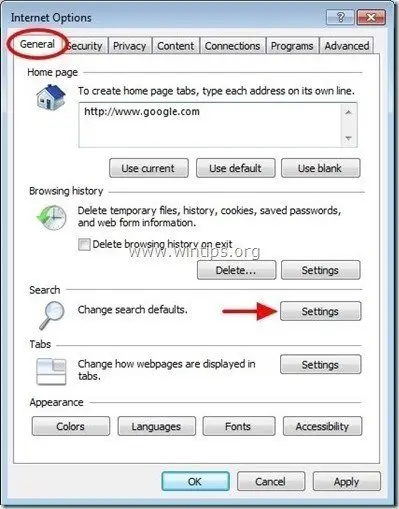
4. Em " Provedores de Busca " opções, escolha e " Definir como padrão "um fornecedor de pesquisa que não seja o " Perguntar à Pesquisa na Web "fornecedor".
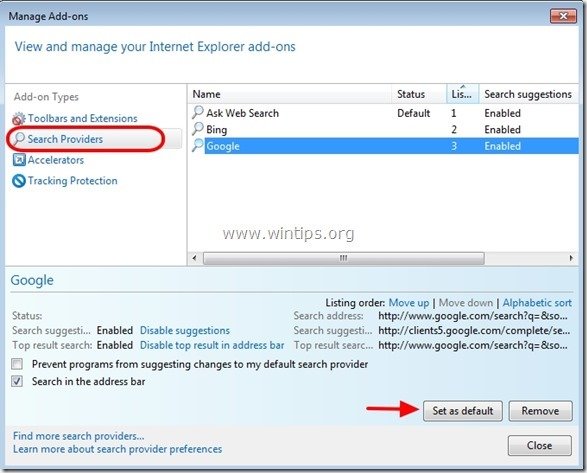
5. Depois escolha o " Pergunte à Pesquisa na Web". fornecedor e clique Remover .
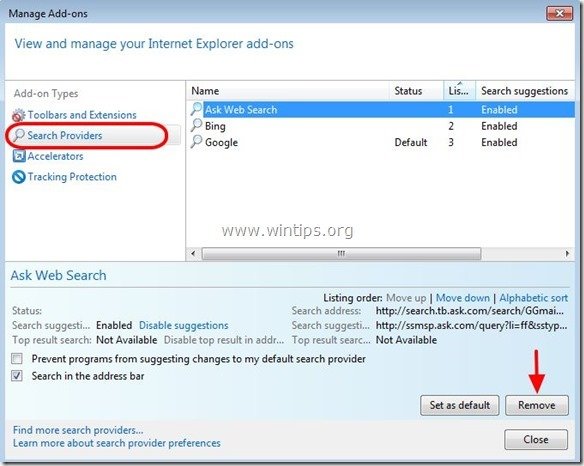
6. escolher "Barras de ferramentas e extensões". no painel da esquerda e depois seleccione e Desabilitar todas as barras de ferramentas e extensões de " Rede Interativa Mindspark ”.
- MyFunCards Assistente de Pesquisa BHO Barra de ferramentas BHO
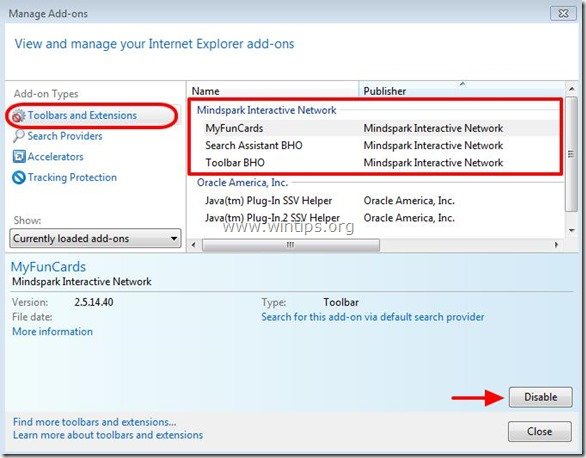
7. fechar todas as janelas do Internet Explorer e reinício seu navegador .
8. Proceder para Passo 3 .
Google Chrome
Como remover " MyFunCards Barra de ferramentas". & “ Ask.com". configurações de pesquisa do Google Chrome.
1. Abra o Google Chrome e vá para o menu cromado  e escolha " Configurações ".
e escolha " Configurações ".
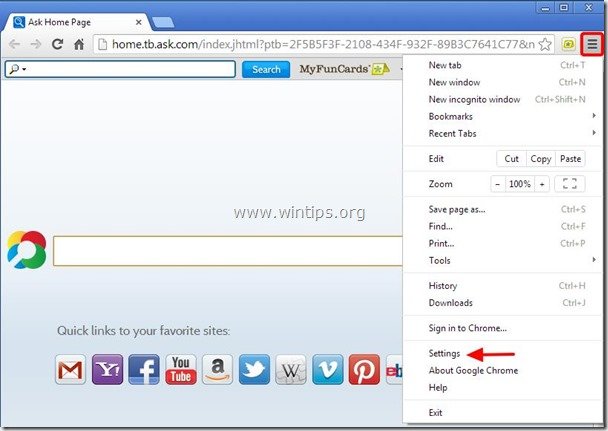
2. Encontre o " Na inicialização " secção e escolha " Páginas Set ".
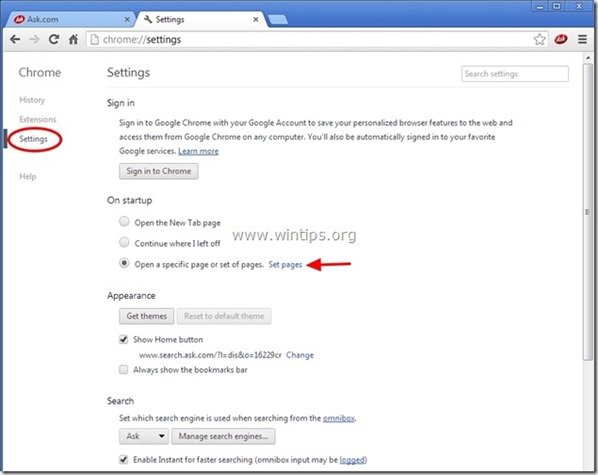
3. eliminar o " home.tb.ask.com "das páginas iniciais pressionando a tecla " X "símbolo à direita.

4. definir a sua página inicial preferida (por exemplo, http://www.google.com) e pressione " OK ".
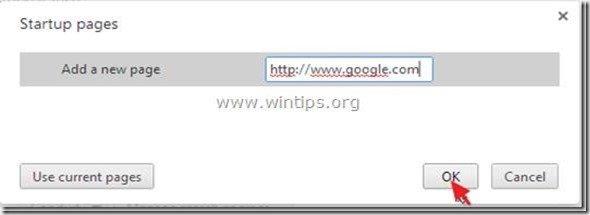
5. Sob " Aparência " seção, verifique para ativar o " Mostrar botão Home "opção e escolha". Alterar ”.
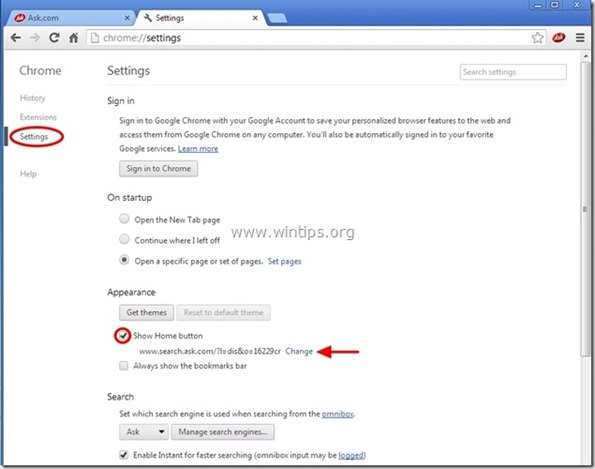
6. eliminar o " search.ask.com " entrada de " Abra esta página " caixa.
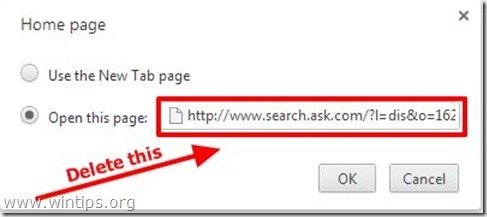
7. tipo (se você quiser) a sua página web preferida para abrir quando você pressiona o seu " Página inicial " (por exemplo, www.google.com) ou deixar este campo em branco e imprensa " OK ”.
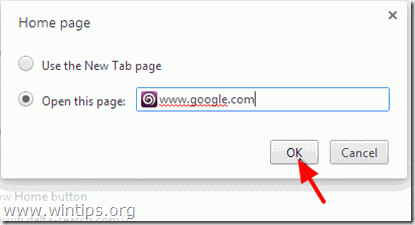
5. Ir para " Pesquisa " secção e escolha " Gerir motores de busca ".
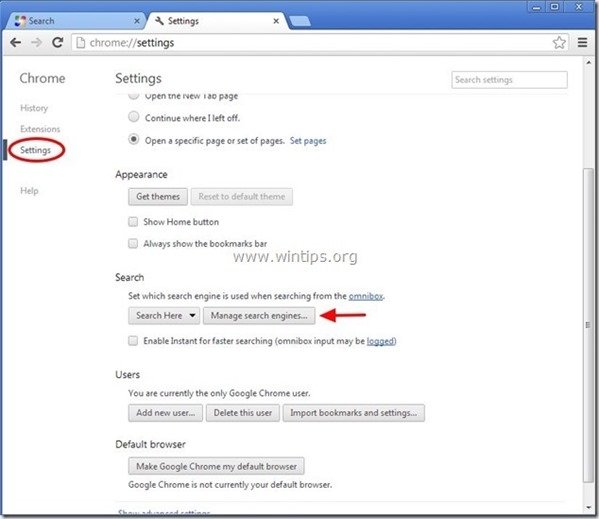
6. escolha o seu motor de busca padrão preferido (por exemplo, pesquisa no Google) e pressione " Faça o padrão ".
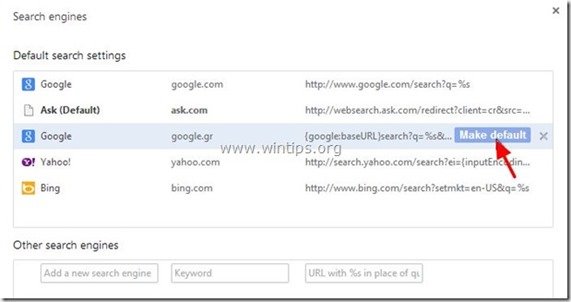
7. Em seguida, escolha o Pergunte.com motor de busca " search.tb.ask.com". e removê-lo ao pressionar o botão " X "símbolo à direita.
Escolha " Feito "para fechar" Motores de busca "Janela".
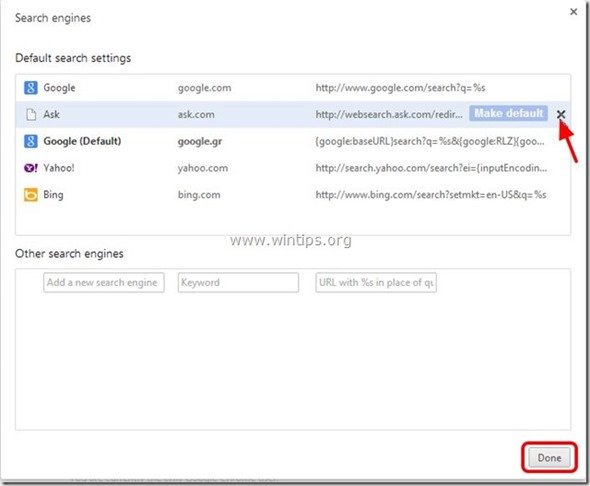
8. Escolha " Extensões "à esquerda.
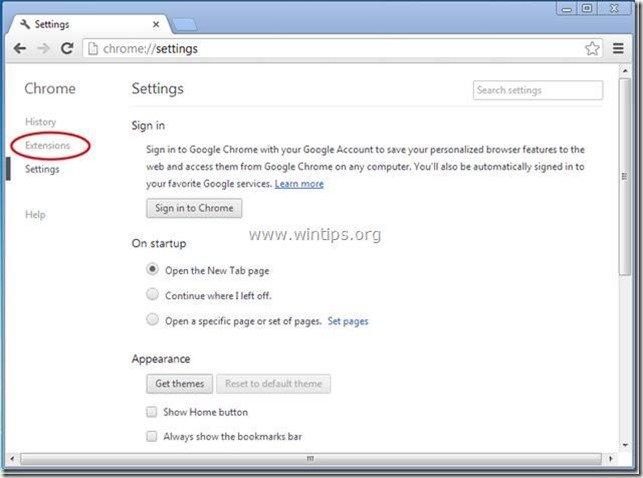
9. Em " Extensões " opções, remover o " MyFunCards " extensão clicando no botão reciclar à direita.
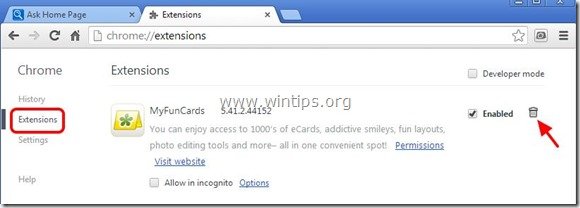
10. Feche todas as janelas do Google Chrome e ir para Passo 3 .
Mozilla Firefox
Como remover " MyFunCards Barra de ferramentas". & “ Ask.com". configurações de pesquisa do Mozilla Firefox.
1. Clique em " Firefox". na parte superior esquerda da janela do Firefox e vá para " Opções ”.

2. Em " Geral "tab. excluir a página inicial indesejada: " http://home.tb.ask.com " página de " Página inicial " box & digite sua página inicial preferida (por exemplo http://www.google.com).
Imprensa " OK "...quando terminar.

3. Do menu Firefox, vá para " Ferramentas ” > “ Gerir complementos ”.
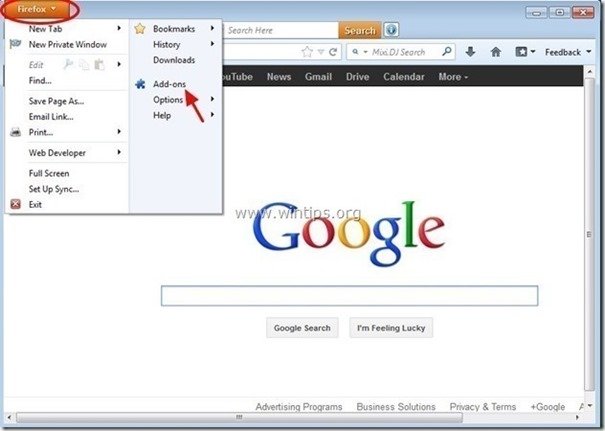
4. Escolha "Extensões à esquerda e depois remover o indesejado". MyFunCards " extensão pressionando o " Remover "botão".
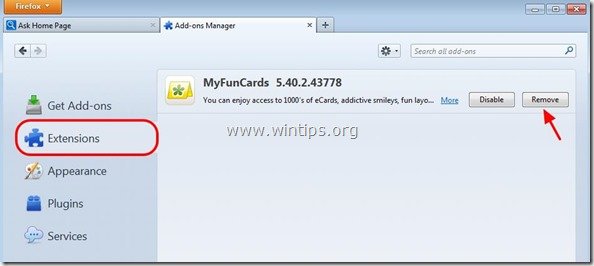
* Se perguntado, defina para " Remover Ask Web Search como configuração padrão de pesquisa e restaurar para a minha configuração anterior". & golpe " OK ”.
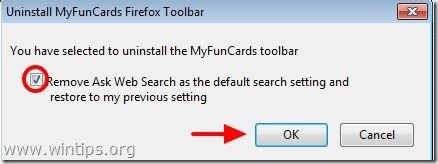
5. Escolha " Plugins "à esquerda e defina o indesejado". Plataforma da Barra de Ferramentas MindSpark " plugin para " Nunca Activar " (Desactivar).

6. Fechar todos os Firefox e reiniciar o Firefox.
7. Proceder para o Próximo Passo .
Passo 3: Limpe as entradas de registo restantes usando o "AdwCleaner".
1. download e salve o utilitário "AdwCleaner" para o seu desktop.
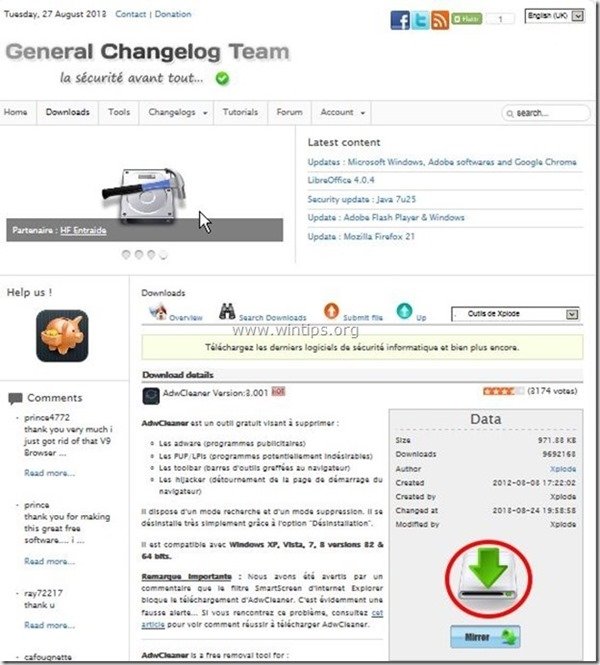
2. fechar todos os programas abertos e Clique duplo para abrir "AdwCleaner" da sua área de trabalho.
3. Imprensa " Digitalização ”.
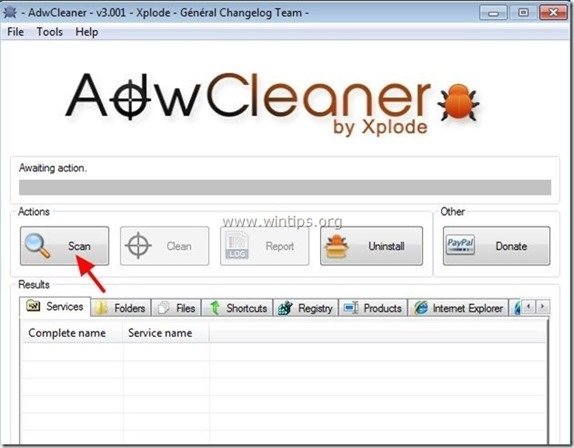
4. Quando a varredura estiver concluída, pressione "Limpo "para remover todas as entradas maliciosas indesejadas.
4. Imprensa " OK " em " AdwCleaner - Informação". e imprensa " OK "novamente para reiniciar o seu computador .

5. Quando o seu computador reiniciar, fechar " Informação "AdwCleaner (leia-me) e continue para o próximo passo.
Passo 4. Limpar o seu computador de permanecer ameaças maliciosas.
Descarregar e instalar Um dos mais confiáveis programas anti malware GRÁTIS hoje em dia para limpar seu computador das ameaças maliciosas remanescentes. Se você quiser ficar constantemente protegido contra ameaças malware, existentes e futuras, recomendamos que você instale o Malwarebytes Anti-Malware PRO:
Proteção MalwarebytesTM
Remove Spyware, Adware & Malware.
Comece já o seu download gratuito!
1. Corra". Malwarebytes Anti-Malware". e permitir que o programa atualize para a sua última versão e base de dados maliciosa, se necessário.
2. Quando a janela principal "Malwarebytes Anti-Malware" aparecer na sua tela, escolha a opção " Realizar varredura rápida "opção e depois pressione". Digitalização "e deixe o programa verificar o seu sistema em busca de ameaças.
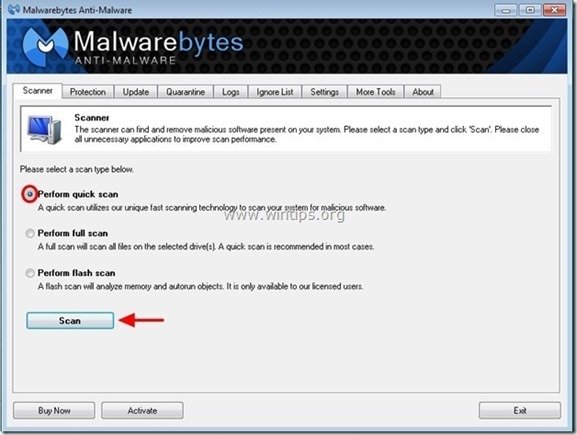
3. Quando a digitalização estiver concluída, pressione "OK". para fechar a mensagem de informação e depois imprensa o "Mostrar resultados". botão para view e remover as ameaças maliciosas encontradas.
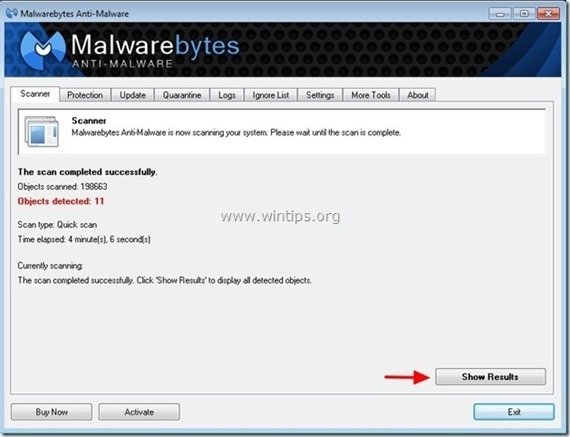 .
.
4. na janela "Mostrar Resultados cheque - usando o botão esquerdo do seu mouse... todos os objectos infectados e depois escolha o " Remover Seleccionada " e deixar o programa remover as ameaças selecionadas.
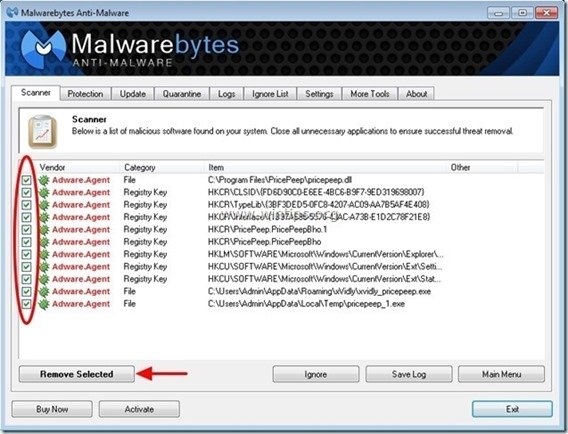
5. Quando o processo de remoção de objetos infectados estiver concluído "Reinicie o seu sistema para remover todas as ameaças activas adequadamente".

6. Continuar para o próximo passo.
Passo 5. limpar arquivos e entradas indesejadas.
Uso " CCleaner " e proceder para limpo seu sistema a partir de temporário arquivos de internet e entradas de registo inválidas.*
* Se você não sabe como instalar e usar o "CCleaner", leia estas instruções .

Andy Davis
O blog de um administrador de sistema sobre o Windows